更多下载地址
xp系统inetcpl.cpl启动错误的方法介绍
- 软件介绍
- 软件截图
- 相关软件
- 相关阅读
- 下载地址
xp系统inetcpl.cpl启动错误的方法介绍?
大家在用xp系统电脑工作和学习的过程中,可能会出现xp系统inetcpl.cpl启动错误的情况。如果遇到xp系统inetcpl.cpl启动错误的问题应该如何处理呢?对于电脑水平属于小白的用户来说一般不知道xp系统inetcpl.cpl启动错误到底该怎么处理?其实很简单只需要1、打开计算机 - C盘 - windows - system32,找到inetcpl.cpl文件,鼠标左键双击inetcpl.cpl;2、我们在弹出的internet属性窗口找到:浏览历史记录,左键点击:退出时删除浏览器历史记录,去掉前面小框内的小勾,再点击:确定。今天小编就给大家详细介绍一下关于xp系统inetcpl.cpl启动错误的处理办法:
上文分享的,便是xp系统inetcpl.cpl启动错误的方法介绍就介绍到这里了。有问题?就来莫回首笔记本之家!
大家在用xp系统电脑工作和学习的过程中,可能会出现xp系统inetcpl.cpl启动错误的情况。如果遇到xp系统inetcpl.cpl启动错误的问题应该如何处理呢?对于电脑水平属于小白的用户来说一般不知道xp系统inetcpl.cpl启动错误到底该怎么处理?其实很简单只需要1、打开计算机 - C盘 - windows - system32,找到inetcpl.cpl文件,鼠标左键双击inetcpl.cpl;2、我们在弹出的internet属性窗口找到:浏览历史记录,左键点击:退出时删除浏览器历史记录,去掉前面小框内的小勾,再点击:确定。今天小编就给大家详细介绍一下关于xp系统inetcpl.cpl启动错误的处理办法:
解决方法一:
1、打开计算机 - C盘 - windows - system32,找到inetcpl.cpl文件,鼠标左键双击inetcpl.cpl;
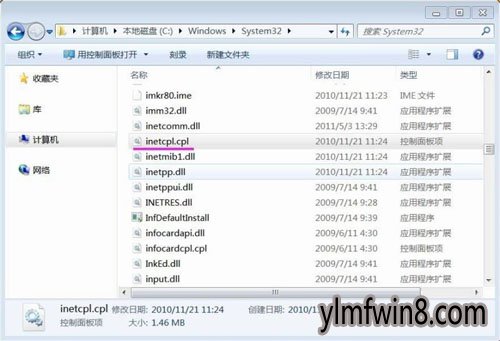
2、我们在弹出的internet属性窗口找到:浏览历史记录,左键点击:退出时删除浏览器历史记录,去掉前面小框内的小勾,再点击:确定。
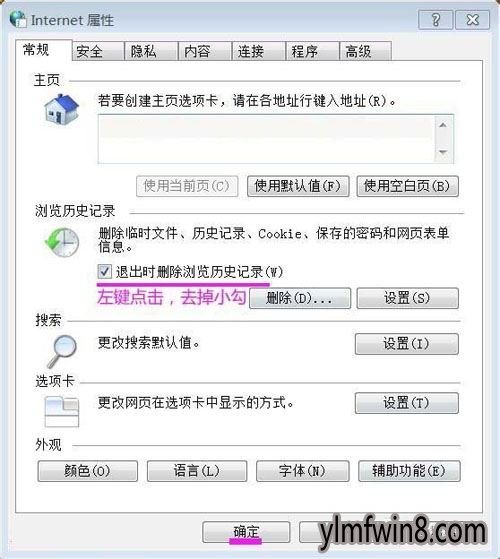
3、如果我们点击inetcpl.cpl,没有出现internet属性窗口,那可能是inetcpl.cpl文件已经损坏。
解决方法二:
1、如果能找到与我们的计算机操作系统相同,iE也相同的计算机,可以在这台计算机上把inetcpl.cpl文件拷贝过来,复制到C:\windows\system32目录下(把已经损坏的inetcpl.cpl文件删除)。
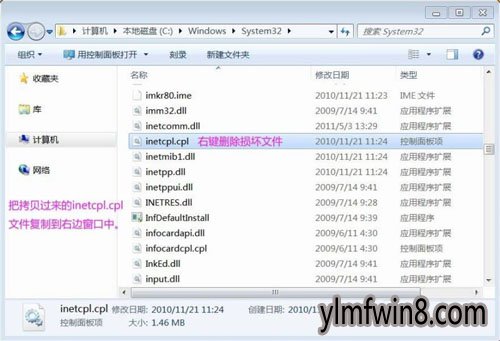
2、网上下载inetcpl.cpl文件,复制到C:\windows\system32目录下。
百度 - 输入:inetcpl.cpl下载,下载后复制到C:\windows\system32目录下就可以了。

上文分享的,便是xp系统inetcpl.cpl启动错误的方法介绍就介绍到这里了。有问题?就来莫回首笔记本之家!
相关软件
- 热门手游
- 最新手游
- 本类周排行
- 本类总排行
- 1win8系统windows installer服务拒绝访问如何办
- 2电脑截图快捷键(电脑截屏快捷键大全)XP/win8/win8/win10系统
- 3win8系统休眠后恢复后网络连接不上如何办
- 4win8系统怎么屏蔽浮动的小广告和跳出窗口
- 5win8系统任务栏不显示预览窗口如何办
- 6win8系统在玩游戏的时候怎么快速回到桌面
- 7win8系统菜单关机按钮消失的找回办法
- 8wmiprvse.exe是什么进程?wmiprvse.exe cpu占用高如何禁止
- 9win8系统scardsvr.exe是什么进程?我真的懂scardsvr.exe禁用办法
- 10hkcmd.exe是什么进程?win8下如何禁止hkcmd.exe进程?




